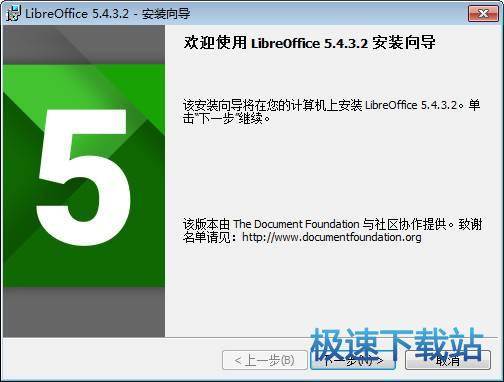LibreOffice新建保存文本文档教程
时间:2018-04-08 11:10:17 作者:Joe 浏览量:23
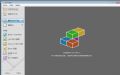
许多网友向小编反映不知道怎么使用LibreOffice?哪里有LibreOffice的使用教程?今天极速小编为大家提供一个使用教程,希望对大家有帮助!首先我们下载求LibreOffice(下载地址:http://www.91yanfang.com/down/57909.html),下载解压后按步骤打开。
安装软件后双击LibreOffice桌面快捷方式打开软件。

LibreOffice是一款好用的办公文档编辑器。使用LibreOffice可以编辑文本文档、电子表格、演示文稿、绘图、公式和数据库文档;
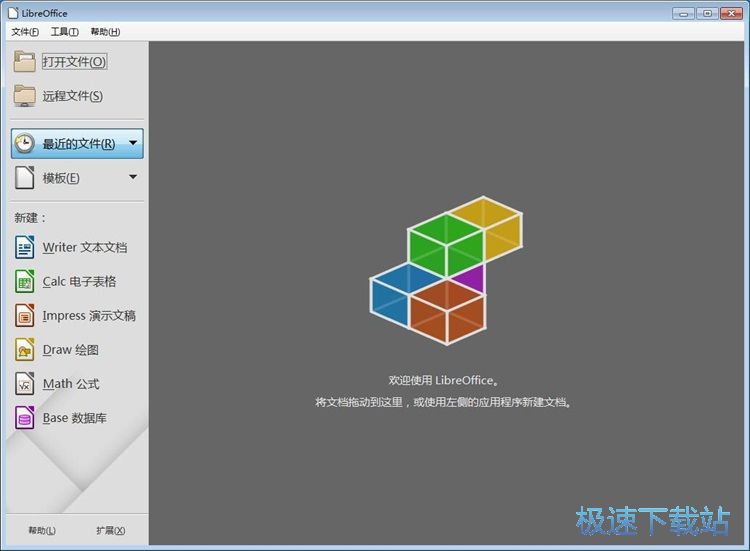
极速小编这一次给大家演示一下怎么使用LibreOffice创建文本文档并进行保存。点击LibreOffice左边的文本文档,打开新的文本文档;
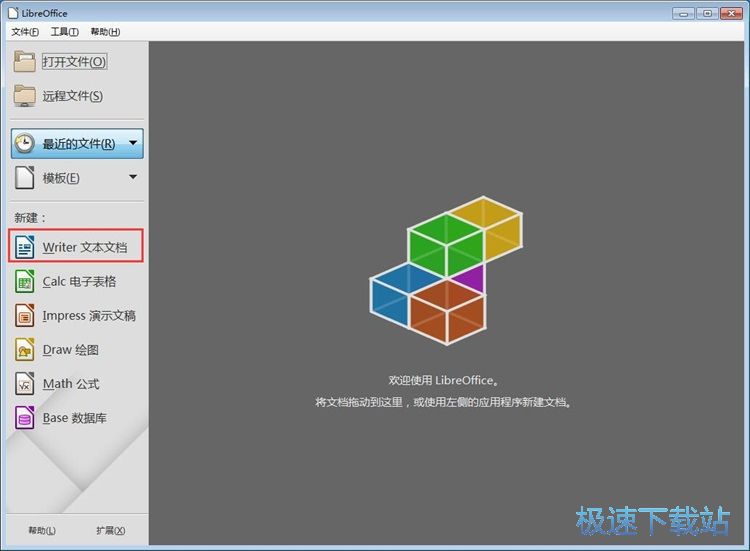
文本文档创建成功,我们就可以在LibreOffice文本文档中进行编辑了;
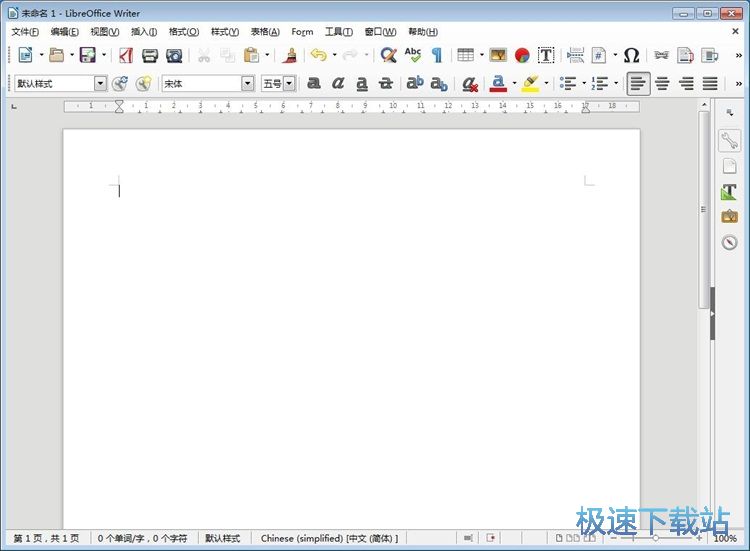 内容编辑完成后。点击LibreOffice顶部功能栏中的保存,就可以开始保存LibreOffice创建的文本文档;
内容编辑完成后。点击LibreOffice顶部功能栏中的保存,就可以开始保存LibreOffice创建的文本文档;
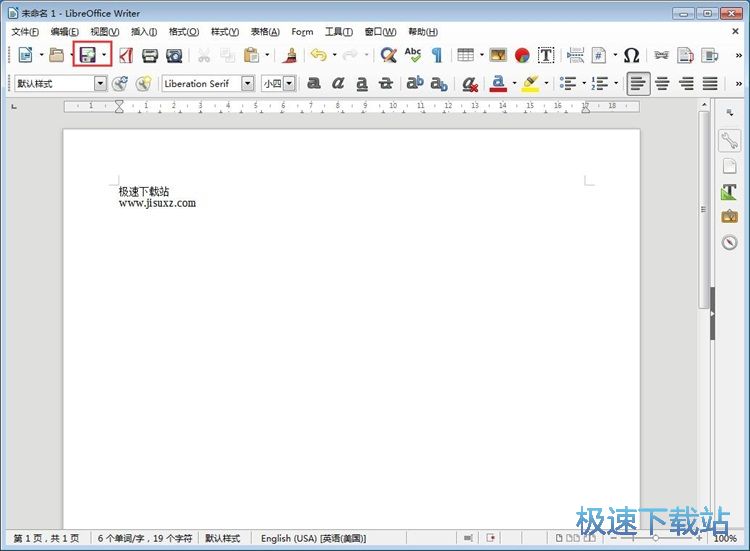
在保存文本文档之前,我们要先选择保存文档的文件夹路径,鼠标点击选中想要用来保存文档的文件夹然后输入文件名,点击打开;
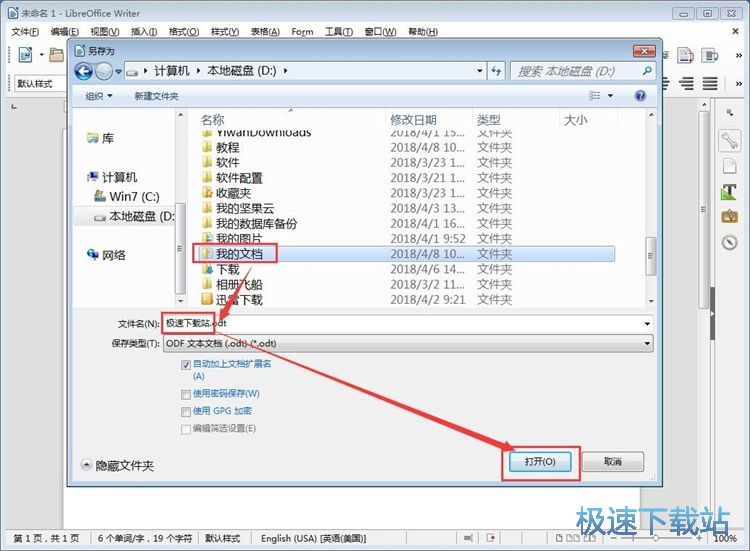
文本文档保存成功,我们可以在问价你保存路径中找到这个文档。
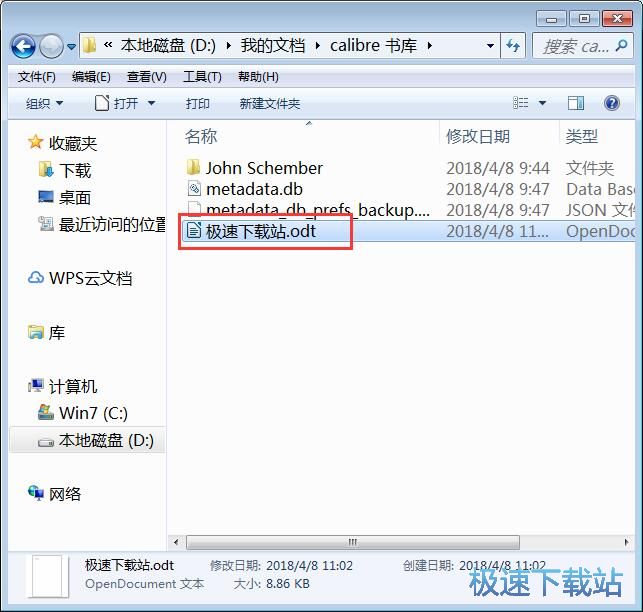
LibreOffice的使用方法就讲解到这里,希望对你们有帮助,感谢你对极速下载站的支持!
LibreOffice 6.2.2 官方版
- 软件性质:国产软件
- 授权方式:免费版
- 软件语言:简体中文
- 软件大小:258016 KB
- 下载次数:355 次
- 更新时间:2019/4/1 19:54:49
- 运行平台:WinAll...
- 软件描述:LibreOffice 是一款功能强大的办公软件,默认使用开放文档格式 (Ope... [立即下载]
相关资讯
相关软件
电脑软件教程排行
- 怎么将网易云音乐缓存转换为MP3文件?
- 比特精灵下载BT种子BT电影教程
- 土豆聊天软件Potato Chat中文设置教程
- 怎么注册Potato Chat?土豆聊天注册账号教程...
- 浮云音频降噪软件对MP3降噪处理教程
- 英雄联盟官方助手登陆失败问题解决方法
- 蜜蜂剪辑添加视频特效教程
- 比特彗星下载BT种子电影教程
- 好图看看安装与卸载
- 豪迪QQ群发器发送好友使用方法介绍
最新电脑软件教程
- 生意专家教你如何做好短信营销
- 怎么使用有道云笔记APP收藏网页链接?
- 怎么在有道云笔记APP中添加文字笔记
- 怎么移除手机QQ导航栏中的QQ看点按钮?
- 怎么对PDF文档添加文字水印和图片水印?
- 批量向视频添加文字水印和图片水印教程
- APE Player播放APE音乐和转换格式教程
- 360桌面助手整理桌面图标及添加待办事项教程...
- Clavier Plus设置微信电脑版快捷键教程
- 易达精细进销存新增销售记录和商品信息教程...
软件教程分类
更多常用电脑软件
更多同类软件专题